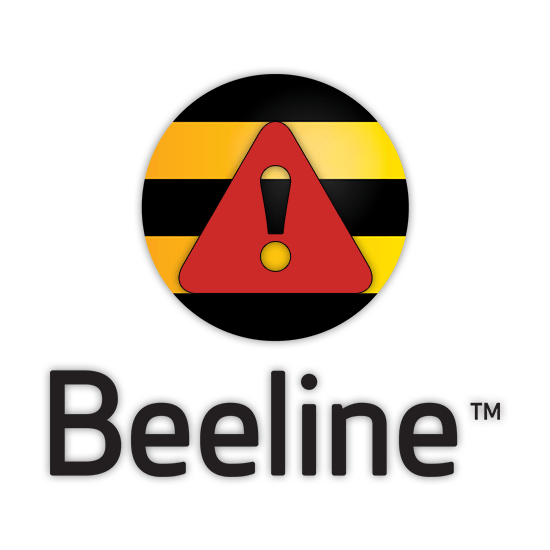Зміст
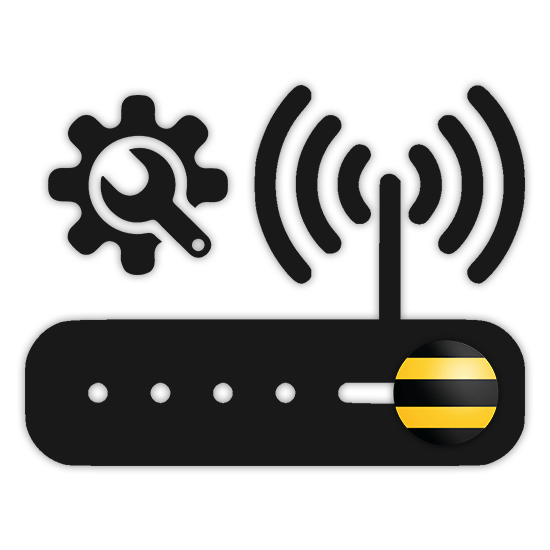
Нарівні з інтернетом від інших провайдерів, користувачами досить часто використовується обладнання та послуги від компанії Білайн. По ходу статті ми розповімо, як можна налаштувати роутер для стабільної роботи інтернет-з'єднання.
Налаштування роутера Білайн
На сьогоднішній день в мережі Beeline працюють виключно нові моделі роутерів або ті, на які була встановлена оновлена версія прошивки. У зв'язку з цим, якщо ваш пристрій перестав працювати, можливо, причина криється не в Налаштуваннях, а відсутності підтримки.
Варіант 1: Smart Box
Роутер Smart Box від Beeline є найбільш поширеним різновидом пристрою, Web-інтерфейс якого значно відрізняється від параметрів більшості девайсів. При цьому ні процедура підключення, ні внесення змін в Налаштування не викличуть у вас будь-яких складнощів через інтуїтивно зрозумілого повністю російського інтерфейсу.
- Для початку, як і у випадку з будь-яким іншим пристроєм, роутер слід підключити. Для цього з'єднайте його з Lan-кабелем від комп'ютера або ноутбука.
- Запустіть інтернет-провідник і в адресний рядок введіть наступний IP:
192.168.1.1 - На сторінці з формою авторизації впишіть відповідні дані від роутера. Їх ви можете знайти на нижній панелі корпусу.
- Ім'я користувача –
admin - Пароль –
admin
- Ім'я користувача –
- У разі успішної авторизації ви будете перенаправлені на сторінку з вибором типу налаштувань. Ми розглянемо тільки перший варіант.
- " Швидкі налаштування» & 8212; використовуються для виставлення параметрів мережі;
- " Розширені налаштування» &8212; рекомендуються більш досвідченим користувачам, наприклад, при оновленні прошивки.
- На наступному етапі в полі»логін" і »Пароль" введіть дані від Вашого Особистого кабінету на сайті Beeline.
- Тут також потрібно вказати дані для домашньої мережі з метою подальшого підключення додаткових Wi-Fi пристроїв. Придумавши " ім'я мережі» і »Пароль" самостійно.
- У разі використання пакетів телебачення від Білайн також буде потрібно вказати порт роутера, до якого була підключення ТВ-приставка.
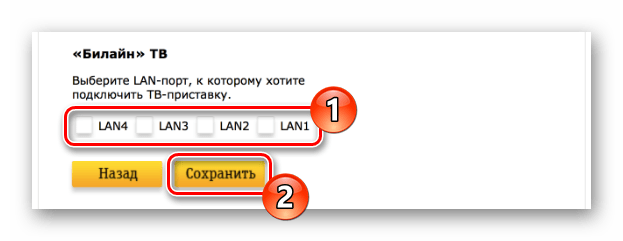
Знадобиться деякий час на застосування параметрів і підключення. Надалі відобразиться повідомлення про успішне з'єднання з мережею і на цьому процедуру настройки можна вважати завершеною.

. Після цього натисніть клавішу Enter .
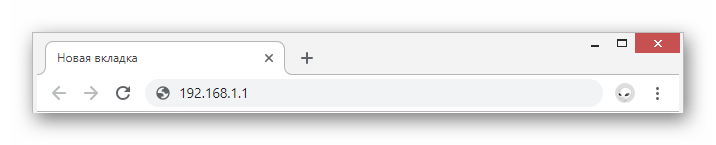
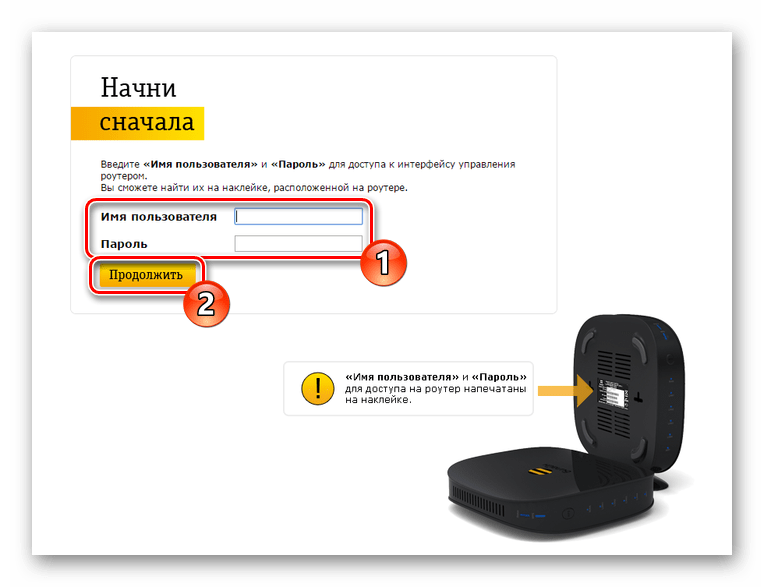
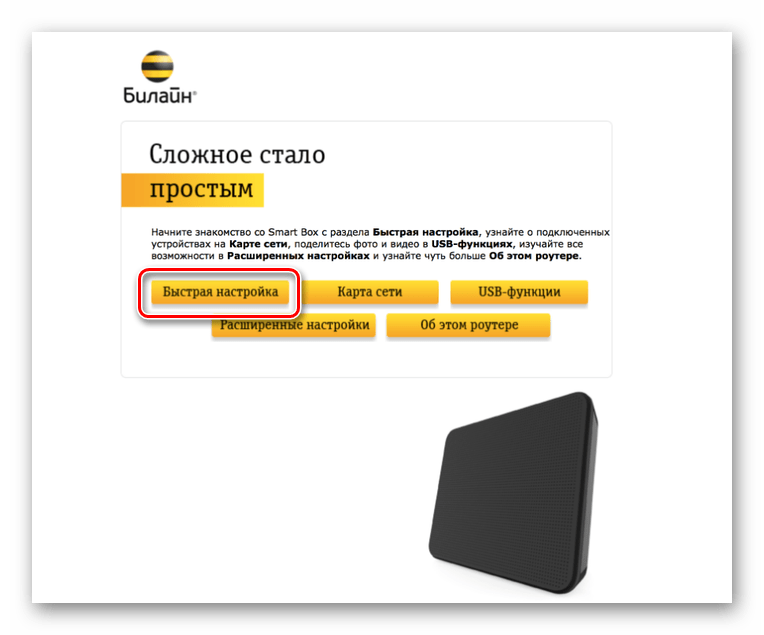
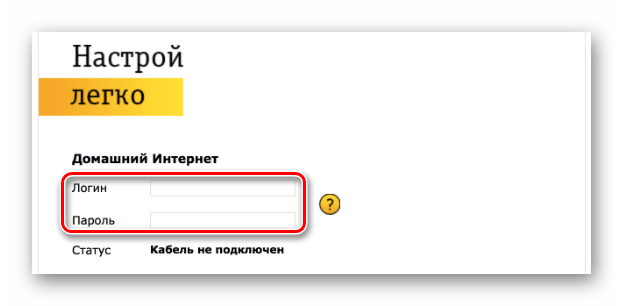
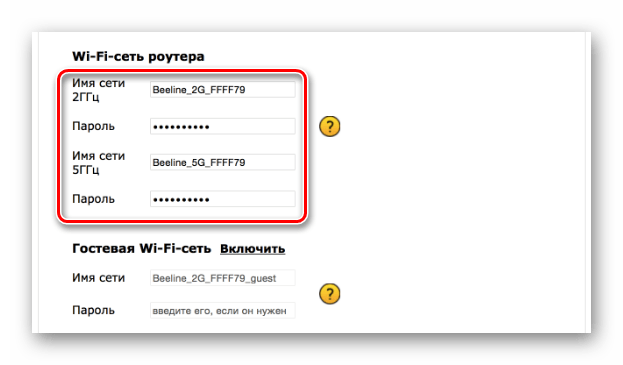
Незважаючи на схожий Web-інтерфейс, різні моделі роутерів Білайн з лінійки Smart Box можуть несуттєво відрізнятися в плані конфігурації.
Варіант 2: Zyxel Keenetic Ultra
Ця модель роутера також входить в список найбільш актуальних пристроїв, проте на відміну від Smart Box, настройки можуть здатися складними. Щоб звести до мінімуму можливі негативні наслідки, ми розглянемо виключно " Швидкі налаштування» .
- Для входу в Web-інтерфейс Zyxel Keenetic Ultra необхідно заздалегідь підключити роутер до ПК.
- В адресний рядок браузера введіть
192.168.1.1. - На сторінці, виберіть варіант " веб-конфігуратор» .
- Тепер встановіть новий пароль адміністратора.
- Після натискання кнопки " застосувати» за необхідності зробіть авторизацію, використовуючи логін і пароль від Web-інтерфейсу роутера.

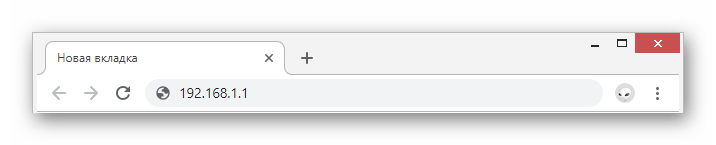
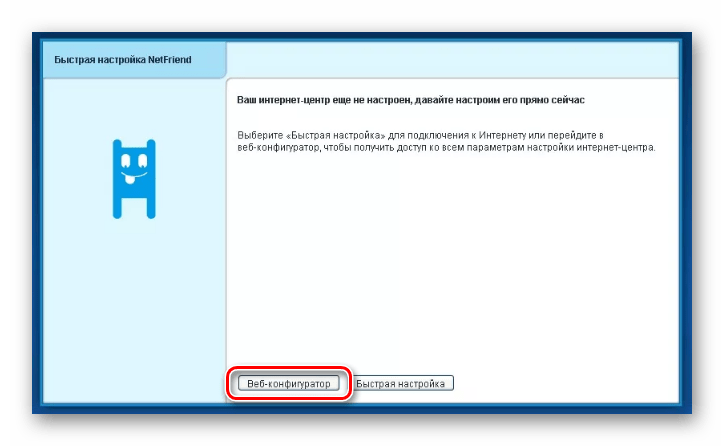
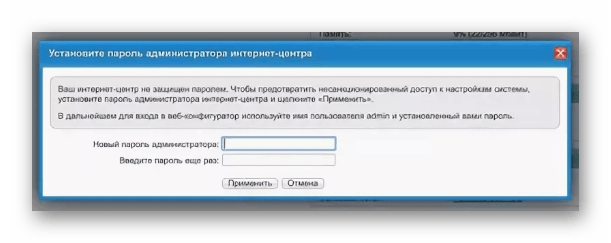
Інтернет
- На нижній панелі скористайтеся іконкою " Мережа Wi-Fi» .
- Встановіть галочку поруч із пунктом " увімкнути точку доступу» і, якщо потрібно, " увімкнути WMM» . Інші поля заповніть так само, як показано нами.
- Збережіть параметри, щоб закінчити Налаштування.

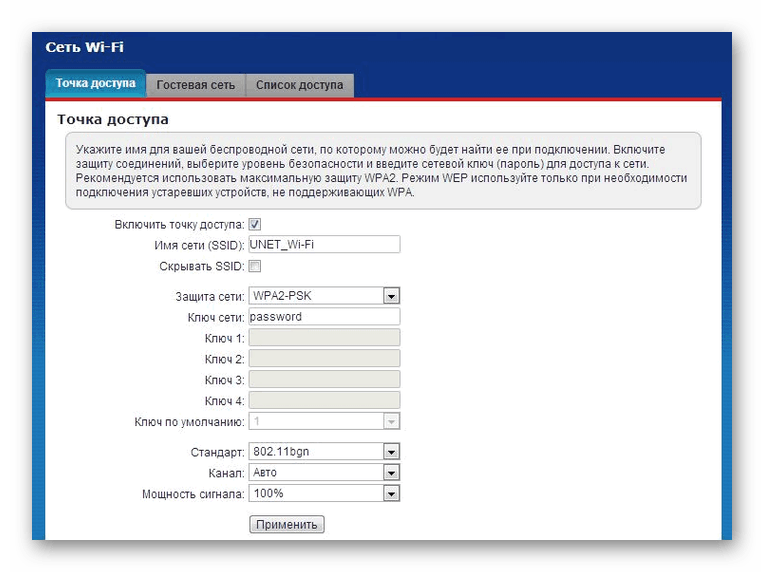
Телебачення
- У разі використання ТВ від Білайн, його теж можна налаштувати. Для цього відкрийте розділ»Інтернет" на нижній панелі.
- На сторінці»підключення" зі списку виберіть «Bradband connection» .
- Встановіть галочку поруч з портом, до якого приєднана ТВ-приставка. Інші параметри виставите так, як зазначено на представленому нижче скріншоті.
Примітка: на різних моделях деякі пункти можуть відрізнятися.
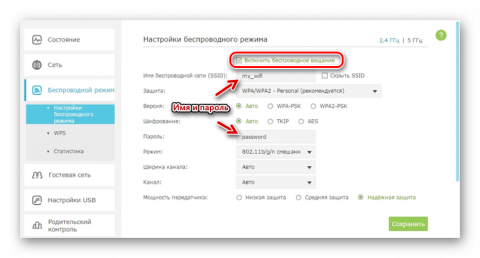
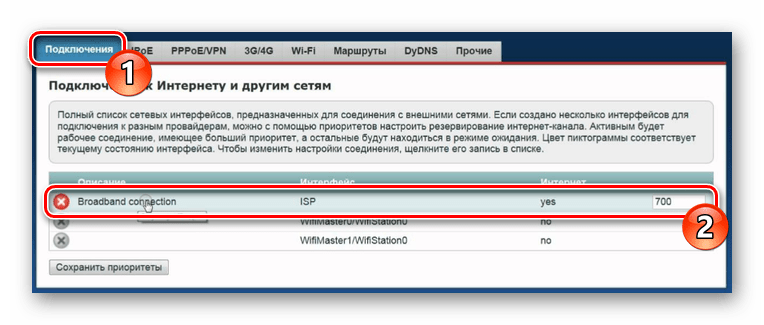
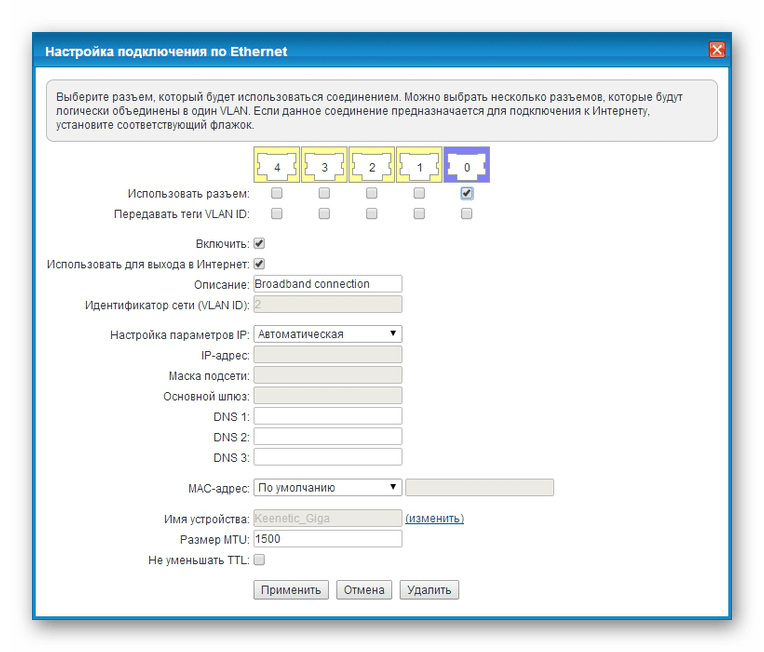
За фактом збереження налаштувань даний розділ Статті можна вважати завершеним.
Варіант 3: Wi-Fi роутер & 171; Білайн&187;
До числа пристроїв, підтримуваних мережею Beeline, але знятих з виробництва, відноситься Wi-Fi роутер «Білайн» . Це пристрій значно відрізняється по частині налаштувань від раніше розглянутих моделей.
- Впишіть в адресний рядок браузера IP-адреса роутера & 171; Білайн&187;
192.168.10.1. При запиті логіна і пароля в обох полях вкажітьadmin. - Розгорніть список " Основні налаштування» і виберіть пункт «WAN» . Знаходяться тут параметри змініть відповідно до представленого нижче скріншотом.
- Клікнувши по кнопці " Зберегти зміни» , дочекайтеся закінчення процедури застосування.
- Клацніть по блоку " Налаштування Wi-Fi» і заповніть поля відповідно до того, як показано в нашому прикладі.
- Як доповнення поміняйте деякі пункти на сторінці»Безпека" . Орієнтуйтеся на скріншот нижче.
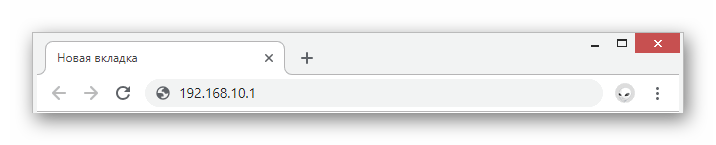
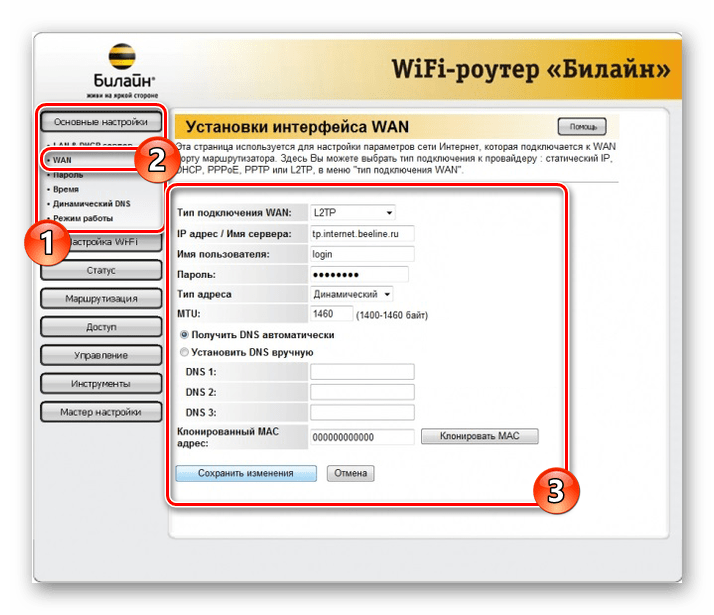
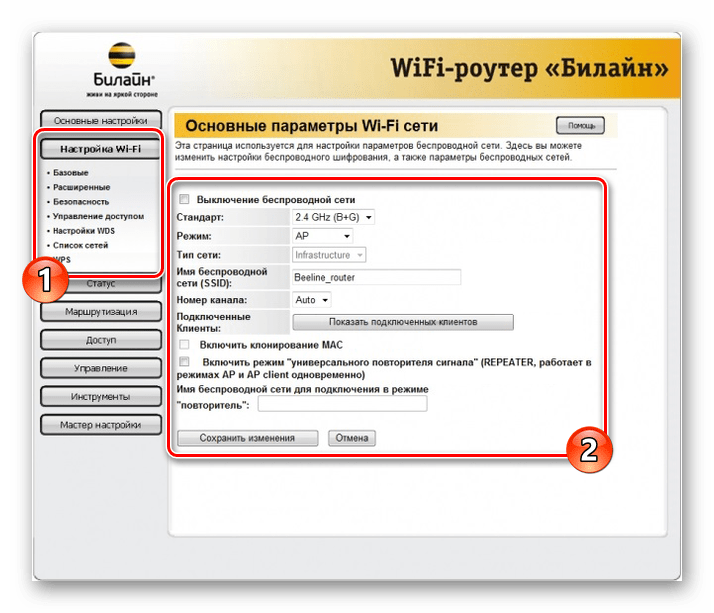
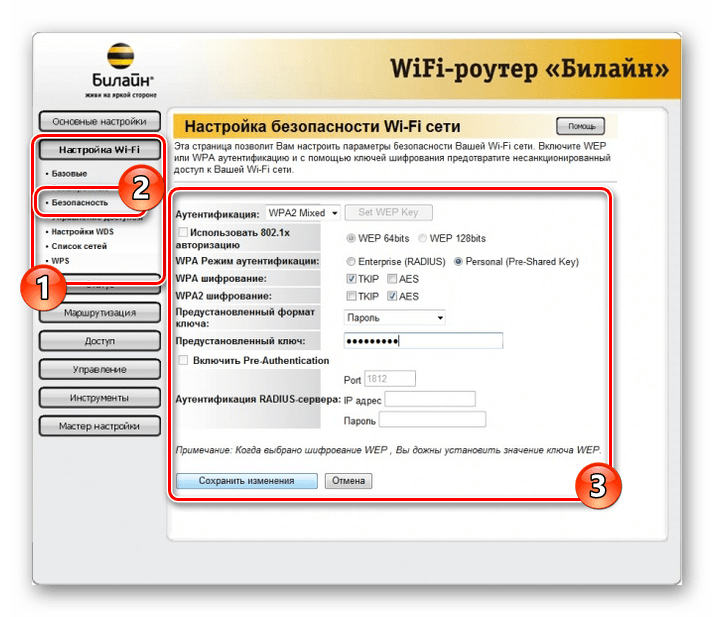
Як видно, цей різновид роутера Білайн в плані налаштувань вимагає мінімум дій. Сподіваємося, у вас вийшло виставити потрібні параметри.
Варіант 4: TP-Link Archer
Дана модель в порівнянні з попередніми дозволяє змінити набагато більшу кількість параметрів в різних розділах. При цьому чітко дотримуючись рекомендацій, ви без проблем зможете налаштувати роботу пристрою.
- Після підключення роутера до ПК в адресний рядок веб-оглядача введіть IP-адресу панелі управління
192.168.0.1. - У деяких випадках потрібно створити новий профіль.
- Зробіть авторизацію в Web-інтерфейсі, використовуючи
adminв якості пароля і логіна. - Для зручності у верхньому правому куті сторінки змініть мову на «Російський» .
- Через навігаційне меню перейдіть на вкладку " додаткові налаштування» і перейдіть на сторінку «мережа» .
- Перебуваючи в розділі»Інтернет" , переключіть значення »тип підключення" на " динамічна IP-адреса» і скористайтеся кнопкою " Зберегти» .
- Через Головне меню відкрийте «Бездротовий режим»
і виберіть пункт
«Налаштування»
. Тут необхідно активувати
" бездротове мовлення»
і вказати ім'я для вашої мережі.
У деяких випадках може знадобитися зміна параметрів безпеки.
- При наявності декількох режимів роботи роутера клікніть по посиланню " 5 ГГц» . Заповніть поля ідентично раніше показаному варіанту, видозмінивши при цьому назву мережі.
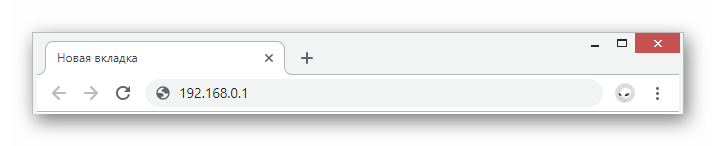
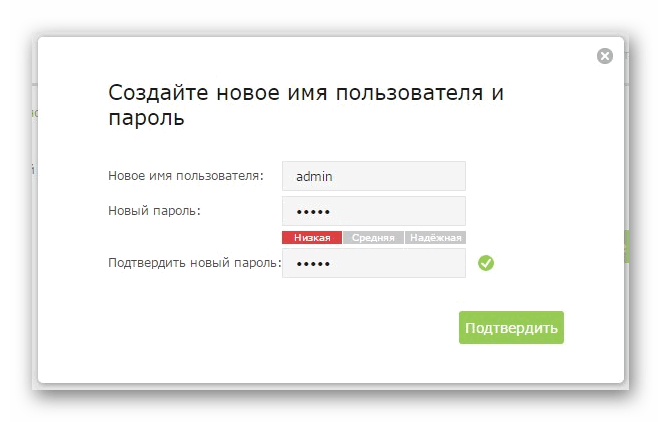
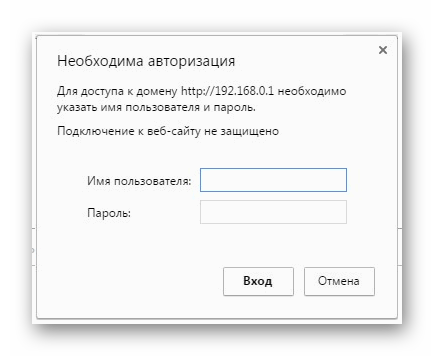
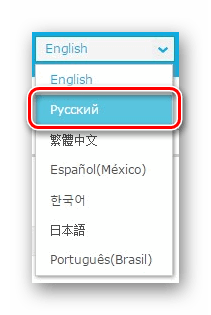
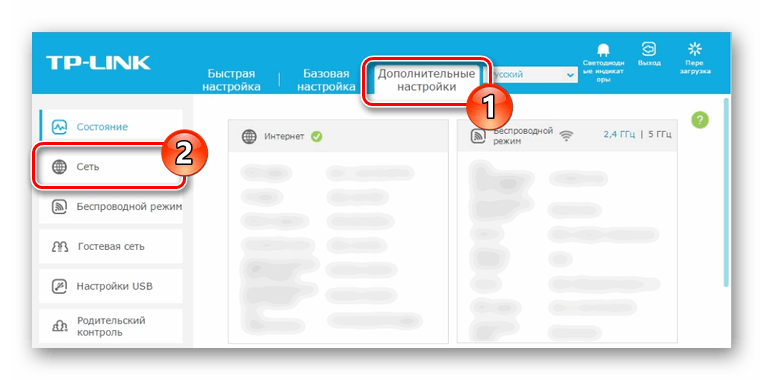
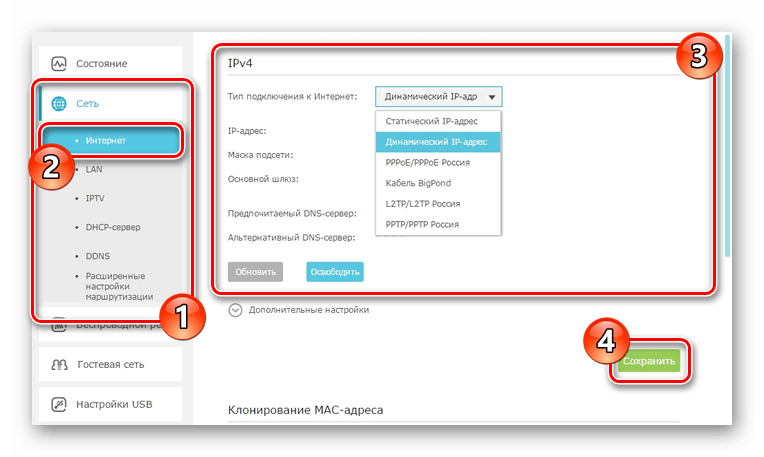
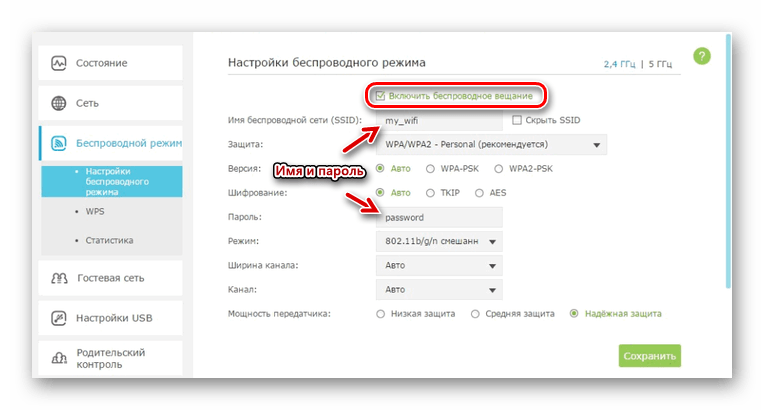
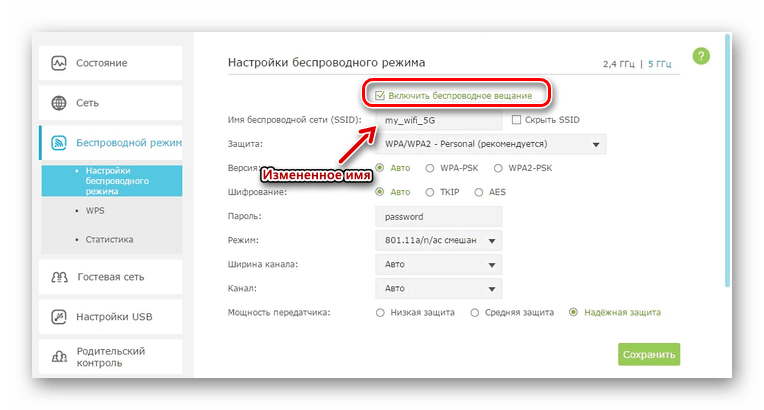
За необхідності на TP-Link Archer також можна налаштувати телебачення, але за замовчуванням Зміна параметрів не потрібно. У зв'язку з цим ми завершуємо поточну інструкцію.
Висновок
Розглянуті нами моделі відносяться до найбільш затребуваним, проте також мережею Білайн підтримуються і інші пристрої. Дізнатися повний перелік обладнання можна на офіційному сайті даного оператора. Подробиці уточнюйте у нас в коментарях.